Linux'ta Neon Şövalyeleri ikon teması nasıl kurulur
Neon Şövalyeleri simge teması renkli, güzel bir simge temasıdır. Stil, modern bir dokunuşla KDE Plazma masaüstünün “Breeze” temasını çok andırıyor. Masaüstlerindeki varsayılan simgeleri renklendirmek isteyen tüm masaüstü ortamlarının Linux kullanıcıları için mükemmeldir. Neon Şövalyelerinin nasıl kurulacağı aşağıda açıklanmıştır.
Not: Neon Knights, çalışmak için KDE’nin Breeze simgelerine dayanır. Yüklemek için tıklayın buraya. Veya, Breeze simgeleri GitHub sayfasına git.
Neon Şövalyeleri icon temasını indirme
Neon Şövalyeleri simge temasına dokunmak için bir terminal açıp Ubuntu Apt, Arch Linux Pacman veya Fedora Dnf ile kuramazsınız. Bunun yerine, simge dosyalarını internetten manuel olarak indirmeniz gerekir. Özellikle, Neon Şövalyeleri simge teması Gnome-look.org, popüler bir Linux tema web sitesi.
İndirmek için “Dosyalar” sekmesini bulun. Bundan sonra, dosya listesindeki “icons.tar.xz” bağlantısını bulun ve Linux PC'nizde Neon Knights simgesi temasının en son sürümünü almak için mavi indirme düğmesini tıklayın.
Sisteminiz için Neon Şövalyeleri simge temasının en son sürümünü istemiyor musunuz? Ayrıca temanın eski sürümlerini de indirebilirsiniz. Bu eski sürümleri edinmek için “22 arşivlendi” seçeneğini bulun ve eski simge indirmelerini görüntülemek için üzerine tıklayın. Ardından, indirmek için mavi indirme düğmesine tıklayın.
Neon Şövalyeleri icon temasını çıkarma
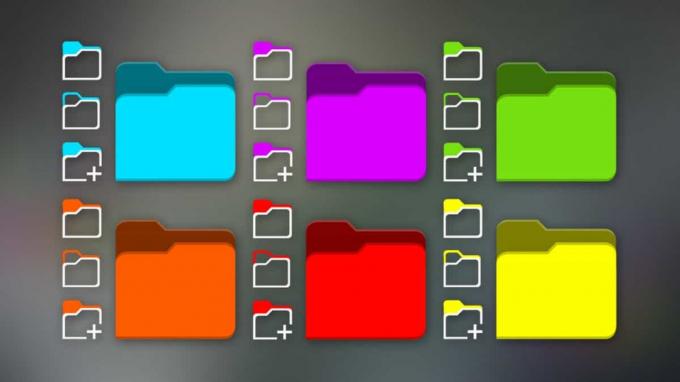
Neon Şövalyeleri simge teması, sıkıştırılmış bir TarXZ arşivindeki kullanıcılara dağıtılır. Tüm gerekli simge dosyaları sıkıştırıldığından ve herhangi bir masaüstünde TarXZ dosyası olarak çalışmadığından bu arşiv çıkarılmalıdır.
Neon Şövalyeleri simge temasının çıkarılmasını başlatmak için bir terminal penceresi açmalısınız. Tuşuna basarak bir terminal penceresi açın Ctrl + Alt + T veya Ctrl + Üst Karakter + T klavyede. Ardından, terminal penceresi açıkken, CD terminal oturumunu “Downloads” dizinine taşıma komutu.
cd ~ / Yüklemeler
"İndirilenler" dizininin içinde, katran Neon Knights TarXZ arşiv dosyasını tamamen açmak için komut.
tar xvf icons.tar.xz
"İndirilenler" dizininizdeki Neon Knights TarXZ dosyasını çıkardığınızda, altı klasör görünecektir. Bu klasörler “Neon-Şövalyeleri-Mavi-Klasörler” dir.
“Neon-Şövalyeleri-Yeşil-Klasörler,” “Neon-Şövalyeleri-Turuncu-Klasörler,” “Neon-Şövalyeleri-Kırmızı-Klasörler”, “Neon-Şövalyeleri-Mor-Klasörler” ve “Neon-Şövalyeleri-Sarı-Klasörler. ”
Simge dosyalarının gerçekten bu altı klasörün hepsinde bulunduğunu onaylamak için, ls aşağıdaki komut. “İndirilenler” dizininizdeki tüm Neon Şövalyeleri klasörlerinin içeriğini listeler.
ls Neon-Şövalyeleri- * Klasörler
Çıkarılan tüm simge klasörlerinin içeriğini kontrol ettikten sonra kurulum başlayabilir. Devam etmek için kılavuzun sonraki bölümüne gidin.
Neon Şövalyeleri icon temasını yükleme
Linux'ta simge temalarının yüklenmesi iki şekilde gerçekleşebilir. Simgeleri kurmanın ilk yoluna “sistem çapında” denir, bu da simge dosyalarını Linux sistemindeki her kullanıcı için kullanılabilir hale getirir. Simgeleri yüklemenin ikinci yolu “tek kullanıcı” olarak bilinir ve bu, yüklü simgelere yalnızca bir kullanıcının erişebileceği anlamına gelir. Bu kılavuzda, Neon Şövalyelerinin her iki şekilde nasıl kurulacağını ele alacağız.
Sistem genelinde kurulum
Linux PC'nizde Neon Knights simgesi temasının sistem genelinde kurulumunu başlatmak için, bir terminal penceresi açarak başlayın. Ardından, terminal ile, cihazı çalıştırarak Kök'e yükseltin. sudo -s Komut.
sudo -s
Terminal oturumunuza kök erişimi aktardıktan sonra, “İndirilenler” dizinine geçme zamanı gelmiştir. Kullanmak CD aşağıdaki komuttan "İndirilenler" e erişin.
cd / home / YOUR_USERNAME / Yüklemeler
"İndirilenler" dizininin içindeki mv komutunu verin ve Neon Knights simge dosyalarının altısının tümünü kök dosya sistemindeki / usr / share / icons / dizinine yüklemek için kullanın.
mv Neon-Şövalyeleri- * Klasörler / usr / paylaşım / simgeler /
Tüm dosyalar yerleştirildikten sonra, ls yükleme işleminin başarılı olduğunu onaylamak için komut.
ls / usr / share / icons / | grep Neon Şövalyeleri
Tek kullanıcılı kurulum
Neon Şövalyeleri simge temasını tek kullanıcı olarak yüklemek için, bir terminal açıp mkdir “.icons” etiketli yeni bir gizli dizin oluşturma komutu.
mkdir -p ~ / .icons
Ardından, CD komutunu kullanarak terminal penceresini, Neon Şövalyeleri simge klasörlerinin altısının da bulunduğu “İndirilenler” dizinine taşıyın.
cd ~ / Yüklemeler
Kullanmak mv komutunda altı Neon Şövalyesi simge klasörünün tümünü yeni oluşturulan “.icons” klasörüne yerleştirin.
mv Neon-Şövalyeleri- * Klasörler ~ / .icons /
Tüm dosyalar yerinde olduğunda, ls yükleme işleminin başarılı olduğunu onaylamak için.
ls ~ / .icons | grep Neon Şövalyeleri
Neon Şövalyeleri simge temasını etkinleştirme
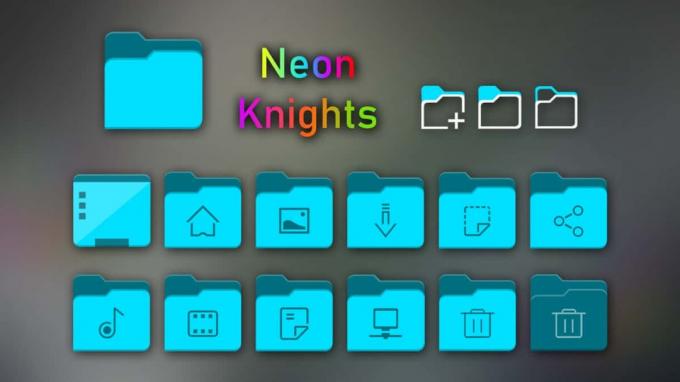
Neon Şövalyeleri simge teması artık Linux PC'nize yüklenmiştir. Ancak, temayı masaüstü ayarlarında etkinleştirmeniz gerekir. Bunu yapmak için, “Ayarlar” ı açın ve “Simgeler” veya “Görünüm” ayarlarını bulun. “Simgeler” veya “Görünüm” ayarlarının içine girdikten sonra, kullanılan varsayılan simgeleri listedeki altı Neon Şövalyesi simgesinden birine değiştirin.
Linux PC'nizde Neon Şövalyeleri simge temasını nasıl etkinleştireceğinizi bulamıyor musunuz? Aşağıdaki bağlantılardan birine göz atın!
- Gnome Kabuğu
- Dostum
- muhabbetkuşu
- Tarçın
- LXDE
- XFCE4
- LXQt
- KDE Plazma 5
Arama
Yakın Zamanda Gönderilenler
Linux'ta LXDE Masaüstü Ayarlarını Yedekleme
Linux'ta bir masaüstü ortamını özelleştirmek eğlenceli ve faydalıdı...
Mplayer ile Linux'ta Terminalden Video Oynatma
Linux'ta, video dosyalarını terminal ile oynatmanın harika bir yolu...
Linux'ta Emby Media Server Kurulumu
Linux'ta medyayı yönetmenin birçok farklı yolu vardır. Plex deneyeb...



